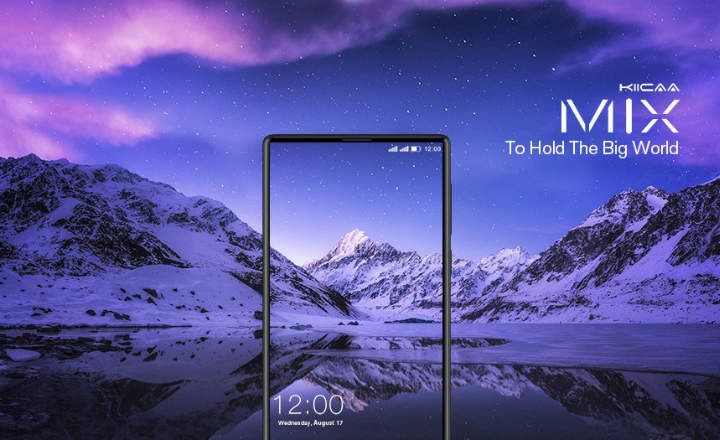"Automātiskās pabeigšanas" funkcija pārlūkā Chrome ir lieliska. JA saviem tiešsaistes kontiem izmantojam sarežģītas un spēcīgas paroles, mēs tās, visticamāk, neatcerēsimies. Tāpēc ir svarīgi, lai mēs to zinātu kā piekļūt, apskatīt un pārvaldīt saglabātās atslēgas mūsu Google Chrome kontā ātrākajā un efektīvākajā iespējamajā veidā.
Kā saglabāt paroli pārlūkprogrammā Google Chrome
Pirmā lieta, kas mums jādara, pirms sākam pārvaldīt, ir par to pārliecināties mums ir aktivizēta paroles saglabāšana.
- No Android: mēs atveram pārlūku Chrome un noklikšķiniet uz izvēlnes pogas (3 vertikāli punkti augšējā labajā malā) un pārejam uz "Iestatījumi -> Paroles”. Šajā jaunajā ekrānā mēs pārliecināmies, ka cilne "Saglabāt paroles " tas ir aktivizēts.

- No galddatora: Mēs noklikšķinām uz mūsu lietotāja ikonas pārlūkprogrammas augšpusē un noklikšķiniet uz "Paroles". To pašu varam izdarīt, adreses joslā ierakstot "chrome: // settings / passwords". Kad esam paroļu pārvaldības ekrānā, mēs pārliecināmies, ka cilne "Iesakiet saglabāt paroles"Tas ir aktivizēts.


Tagad mēs ielādēsim lapu, kurai nepieciešama pieteikšanās. Kad veidlapa būs aizpildīta ar mūsu akreditācijas datiem, pārlūks Chrome mums jautās, vai vēlamies saglabāt paroli. Mēs izvēlamies "Saglabāt”.

Ja mēs noklikšķinām uz "Nekad"Parole tiks pievienota sarakstam"Nekad nav saglabāts”. Tādā veidā, kad mēs ieejam šajā vietnē, mums būs manuāli jāievada piekļuves parole.
Pieņemot, ka esam izvēlējušies saglabāt akreditācijas datus, nākamreiz ielādējot pieteikšanās veidlapu, Google mūsu vietā automātiski aizpildīs lietotājvārda un paroles laukus. Ja šai lapai ir vairāk nekā viens lietotājs, noklikšķiniet uz lietotāja lauka un atlasiet vajadzīgo kontu.
Kā noņemt paroli no saraksta "Nekad nav saglabāts".
Vienā brīdī mēs, iespējams, nevēlēsimies, lai Google saglabātu paroli, un dodam priekšroku pašiem to ievadīt ar roku. Kaut kas diezgan saprotams ar sensitīviem akreditācijas datiem, piemēram, piekļuves datiem maršrutētājam vai mūsu bankas kontam.
Šādā gadījumā, kad pārlūks Chrome jautā, vai vēlamies saglabāt paroli, mēs noklikšķināsim uz "Nekad". Gluži pretēji, ja, kad pienāks brīdis, mēs vēlamies šo situāciju mainīt, mums būs tikai jādodas uz "Konfigurācija -> Paroles un ritiniet līdz sadaļai "Nekad nav saglabāts”.
Šeit tiks parādītas visas vietnes, kurās esam bloķējuši automātisko saglabāšanu. Ja vēlamies noņemt kādu lapu no saraksta, mums vienkārši jānoklikšķina uz "X" blakus attiecīgajam URL.

Tādējādi nākamreiz, kad mēs pieteiksimies šajā lapā, pārlūkojiet Chrome vēlreiz jautās, vai vēlamies atcerēties piekļuves akreditācijas dati.
Kā skatīt saglabātās paroles pārlūkā Google Chrome
Ja pārlūkprogrammā vēlamies redzēt Google kontā saglabātās paroles, mums vienkārši jāatgriežas pie "Konfigurācija -> Paroles ”, izvietojam sevi tajā kontā, kas mūs interesē un noklikšķiniet uz acs ikonas. Parole tiks parādīta ekrānā vienkāršā tekstā.

Piezīme: ja piekļūstam no datora, kas aizsargāts ar paroli, ir nepieciešams norādīt datora lietotājvārdu un paroli, lai varētu redzēt paroli.
Kā eksportēt sarakstu ar visām atcerētiesajām parolēm
Ja kāda iemesla dēļ mēs vēlamies eksportēt visas paroles un saglabāt tās failā, mēs to varam izdarīt šādi:
- Mēs atveram Chrome iestatījumu izvēlni mapēKonfigurācija -> Paroles.
- Tieši virs saglabāto paroļu saraksta noklikšķiniet uz izvēlnes pogas un izvēlieties "Eksportēt paroles”.

- Chrome parādīs brīdinājuma ziņojumu. Mēs izvēlamies "Eksportēt paroles”.

- Visbeidzot, mēs izvēlamies ceļu, kurā vēlamies ietaupīt ģenerētais fails CSV formātā.
Mums ir jābūt skaidram, ka šis fails satur visas mūsu atslēgas tas nav šifrēts. Tātad, ja kāds to atver, viņš var redzēt visus mūsu tiešsaistes kontu akreditācijas datus vienkāršā tekstā un bez aizsardzības. Tas rada lielu risku mūsu drošībai: nedariet to, ja vien tas nav absolūti nepieciešams.
Kā notīrīt pārlūkā Chrome saglabātās paroles
Ja esam kļūdaini noklikšķinājuši, lai saglabātu paroli, kuru vairs neizmantojam, vai vienkārši nevēlamies saglabāt noteiktus akreditācijas datus, Google ļauj mums tos dzēst.
Tāpat kā iepriekšējos gadījumos, mēs atgriežamies Chrome paroļu pārvaldības izvēlnē, dodamies uz kontu, kuru vēlamies aizmirst, un noklikšķiniet uz nolaižamās izvēlnes blakus acij. Mēs noklikšķinām uz "Noņemt”.

Tādā veidā, ja mēs vēlreiz piesakāmies minētajā URL, Google mums vēlreiz jautās, vai mēs vēlamies saglabāt akreditācijas datus.
Gluži otrādi, ja gribam uzreiz dzēsiet visas pārlūkā Chrome saglabātās paroles, mums jāveic šādas darbības:
- Mēs atveram Chrome iestatījumu izvēlni un dodamies uz "Papildu konfigurācija”.

- Mēs ejam uz leju un noklikšķiniet uz "Dzēst navigācijas datus”.

- Šajā jaunajā logā noklikšķiniet uz "Papildu konfigurācija", Mēs atstājām atzīmētu"Laika diapazons: viss", Mēs aktivizējam lodziņu"Paroles un citi piekļuves dati”Un noņemiet atzīmi no pārējām pieejamajām izvēles rūtiņām. Visbeidzot noklikšķiniet uz "Dzēst datus"Lai turpinātu visu saglabāto paroļu pilnīgu dzēšanu.

Mums jāpatur prātā, ka šis process ir neatgriezenisks. Tāpēc pirms šāda dziļuma darbības veikšanas pilnībā pārliecināsimies. Ja nē, tad nākamreiz, kad mēģināsim kaut kur pieteikties, lai mums ir laba atmiņa!
Tev ir Telegramma uzstādīts? Saņemiet katras dienas labāko ziņu vietnē mūsu kanāls. Vai arī, ja vēlaties, uzziniet visu no mūsu Facebook lapa.